用ps制作QQ表情GIF动态图之方脸猪wink
摘要:这篇教程是向查字典教程网介绍用photoshop软件制作QQ表情动图之方脸猪wink方法,教程很不错,很值得大家学习,一起来看看吧。方法/步...
这篇教程是向查字典教程网介绍用photoshop软件制作QQ表情动图之方脸猪wink方法,教程很不错,很值得大家学习,一起来看看吧。
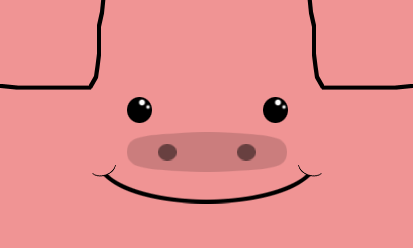
方法/步骤
首先新建图层,画一个粉色的矩形,作为猪脸。
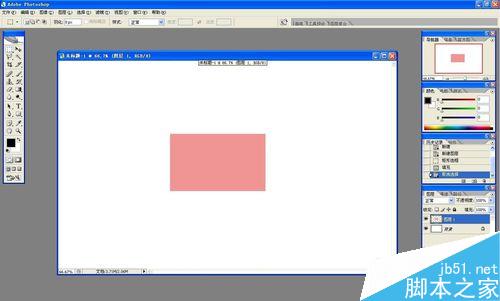
用钢笔画出耳朵,栅格化图层,填充为粉色,描边为黑色,复制耳朵图层,水平翻转,按住shift键移动到水平对面,并合并两个耳朵图层。裁剪图像,只剩矩形大小。
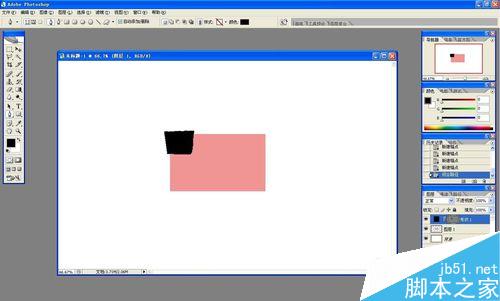
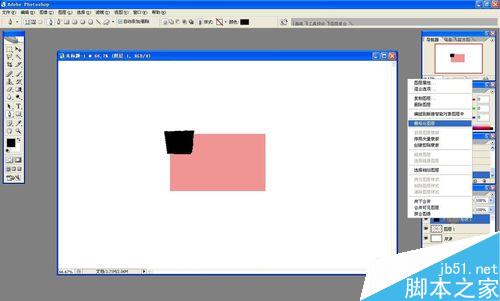
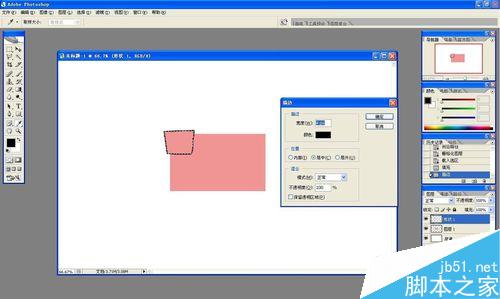
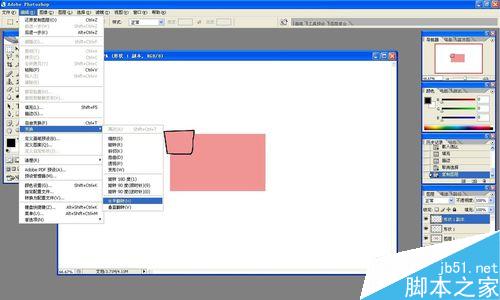
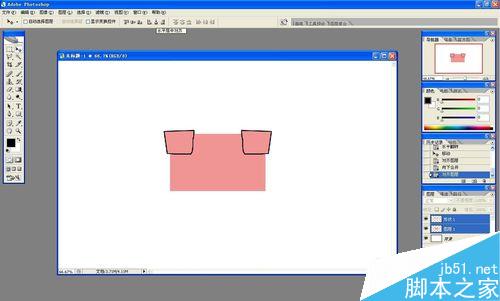
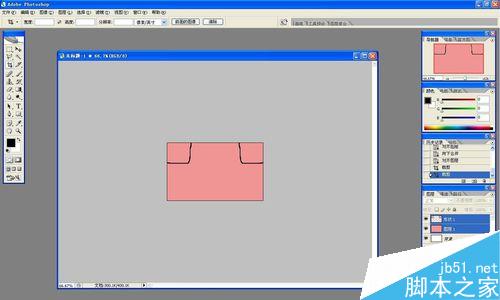
新建图层,画眼睛,同样复制眼睛图层,但是不要合并,后面要改动。
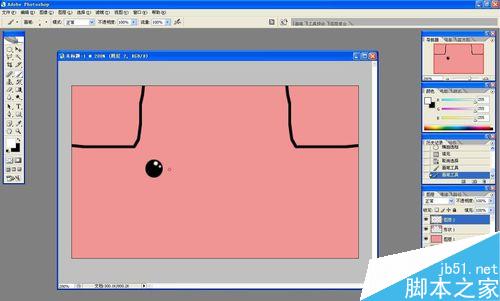
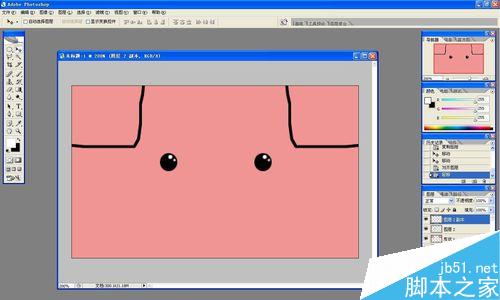
新建图层,画猪鼻子,通过变形让鼻子略扁一些,还有别忘了鼻孔。
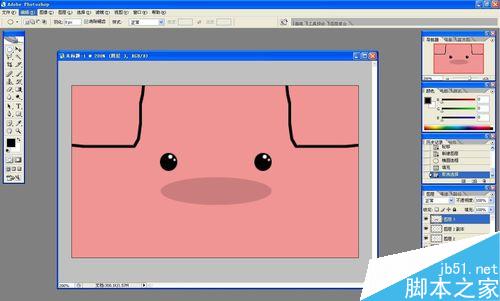
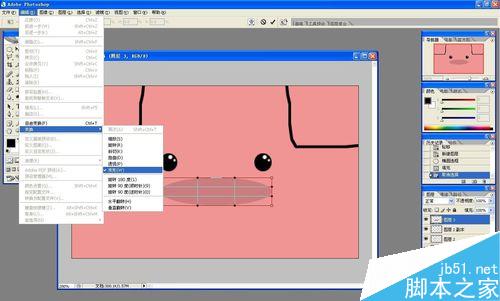
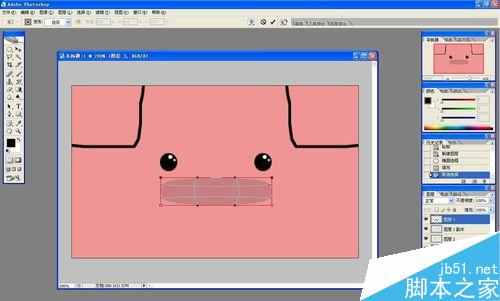
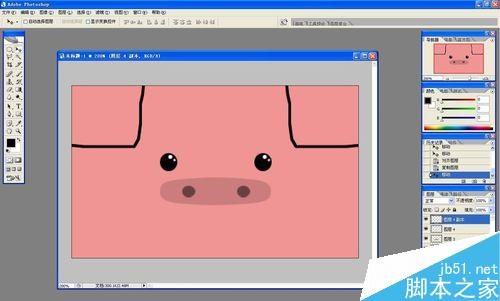
新建图层,画嘴巴,也就是一条弧线,再在弧线两端加两个弧线,显得猪胖胖的肉多点。
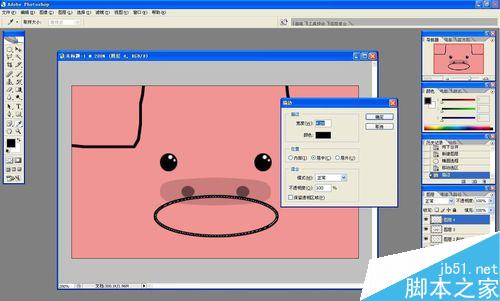
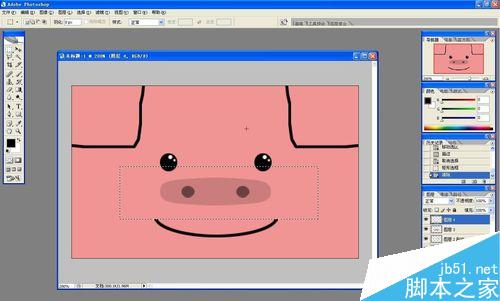
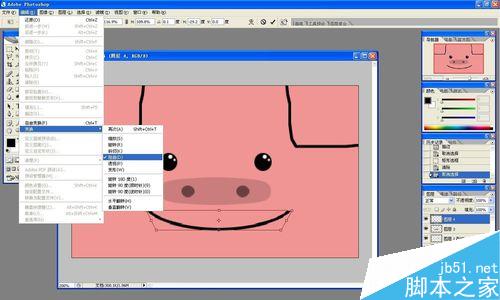

新建图层,画两条弧线,组成一个眯眯眼,并移动到右边那只眼的位置上。
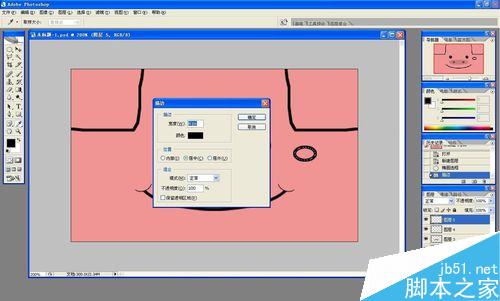
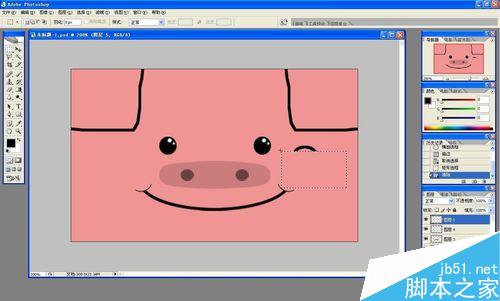
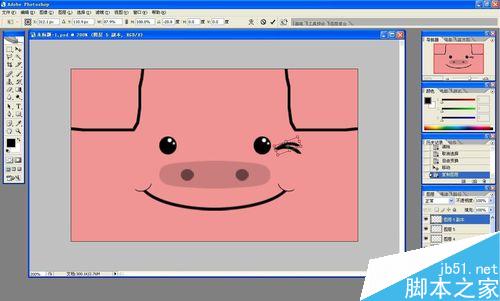
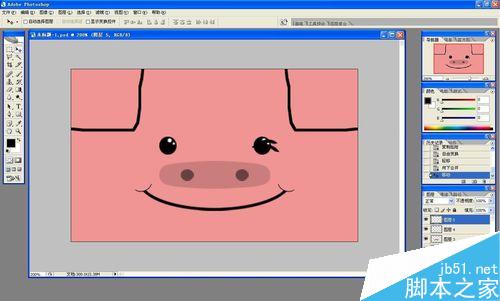
新建图层,画两个红色的椭圆,通过旋转角度和变形,组成一个红心,再用白色画笔画点高光。多复制几个红心,这里共3个,从小到大,按图中的样子排列好。
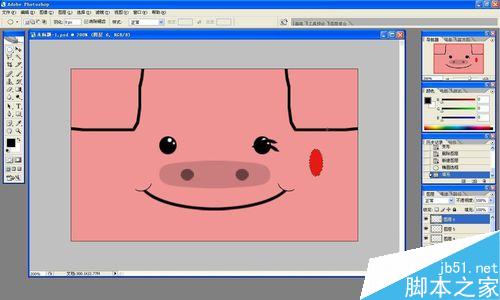

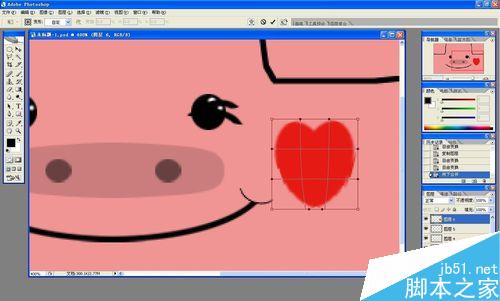


点窗口-动画,在动画设置栏里,添加多个帧,使每个帧只显示需要显示的图层,并设置好秒数。最后存储为web所用格式即gif图片格式即可。
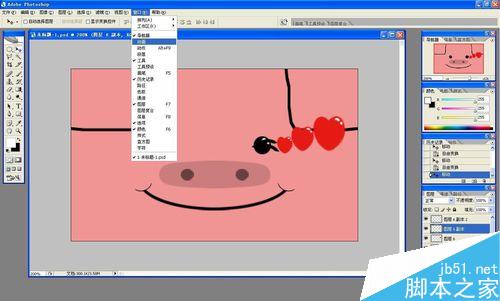
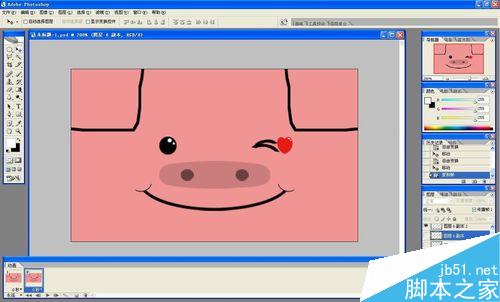
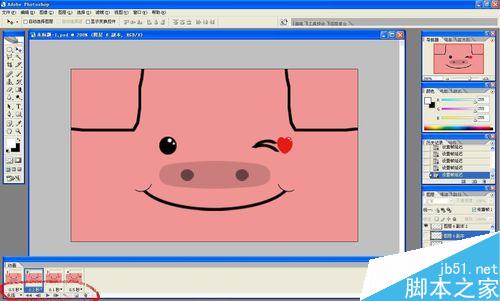
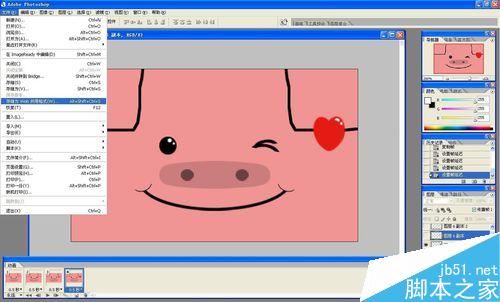
以上就是用ps制作QQ表情GIF动态图之方脸猪wink方法介绍,操作不是很难,大家学会了吗?希望能对大家有所帮助!
【用ps制作QQ表情GIF动态图之方脸猪wink】相关文章:
上一篇:
ps制作简单的动态闪字效果图
下一篇:
用PS简单制作色彩缤纷的纸屑效果图
